
Mục lục:
- Tác giả John Day [email protected].
- Public 2024-01-30 13:31.
- Sửa đổi lần cuối 2025-01-23 15:14.



SmartClock không chỉ là một chiếc đồng hồ, nó còn là một cách dễ dàng để xem số liệu thống kê trên mạng xã hội và thời tiết.
Bạn có thể kết nối với facebook và nhận được lượt thích hoặc kết nối với soundcloud và hiển thị trực tiếp những người theo dõi của bạn! Điều duy nhất bạn cần làm, để xem điều này, là nhấn nút chế độ.
Có nhiều cảm biến trên thiết bị này, liên tục thu thập thông tin và giữ thông tin đó trong cơ sở dữ liệu. Bạn có thể xem dữ liệu này, trên một biểu đồ đẹp trên trang web.
Bạn cũng có thể phát nhạc mà bạn chọn trên thiết bị hoặc trên trang web.
Quân nhu
- Raspberri Pi
- Arduino Uno
- Loa có bộ khuếch đại
- Màn hình 4 * 7 đoạn
- DHT 11
- LM35 (tùy chọn)
- LDR
- MCP3008
- Màn hình LCD 16x2
- 5 công tắc đơn ổn mở bình thường
- Điện trở 100k, 220, 1k và 5k
- Nguồn cấp
- Rất nhiều dây nhảy, nam / nữ và nữ / nữ
Bước 1: Sơ đồ chân DHT 11

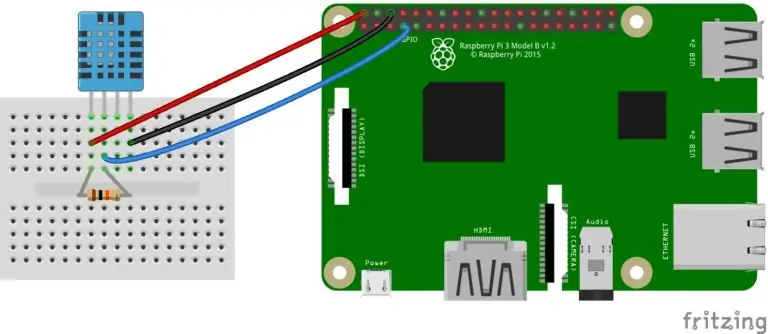
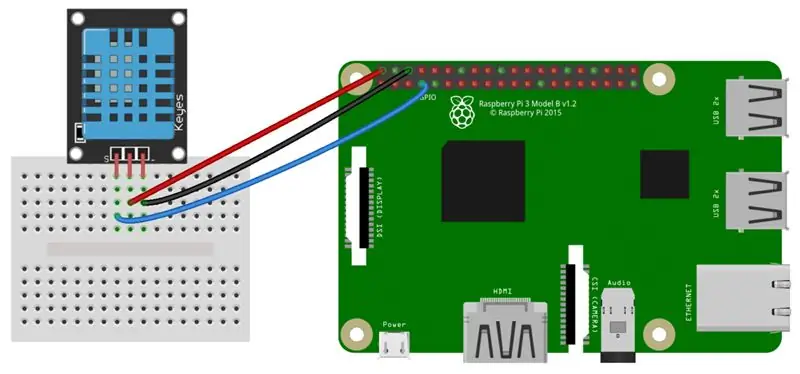
Có 2 loại DHT11, tùy thuộc vào phiên bản bạn mua, bạn sẽ có 3 hoặc 4 chân.
Vcc chuyển sang 3.3V, tín hiệu chuyển đến GPIO4 Nếu bạn có phiên bản 4pin, bạn cần đặt một điện trở 4k7 giữa vcc và chân tín hiệu. Nếu bạn có phiên bản 3pin, bạn có thể sử dụng.
Bước 2: MCP3008 Với các Công tắc LDR, LM35 và Kéo xuống
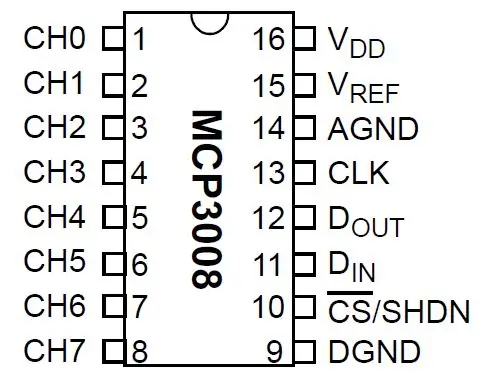
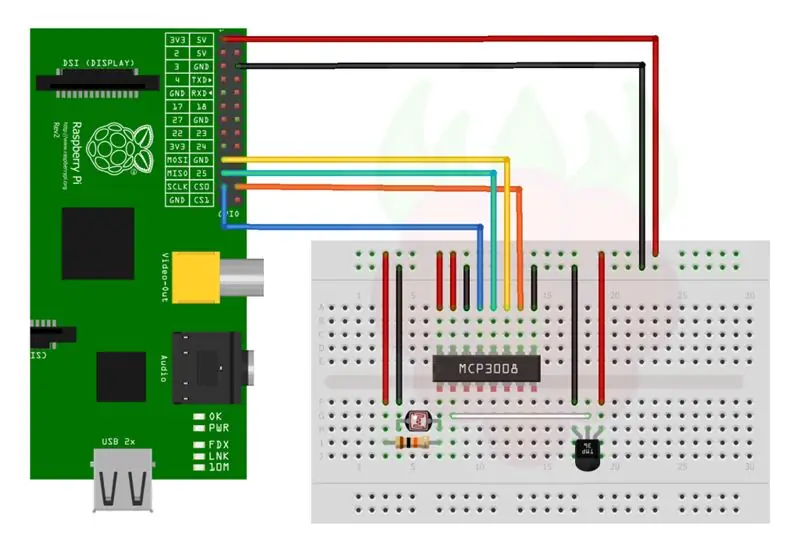
- VDD - 3,3V
- Vref - 3,3V
- AGND - Mặt đất
- CLK - GPIO9
- DOUT - GPIO MISO
- DIN - GPIO MOSI
- CS - CS0
- DGND - Mặt đất
CH0 đi vào giữa Điện trở 10k và ldr
CH1 đi đến chân giữa của Lm35
Bước 3: Màn hình LCD
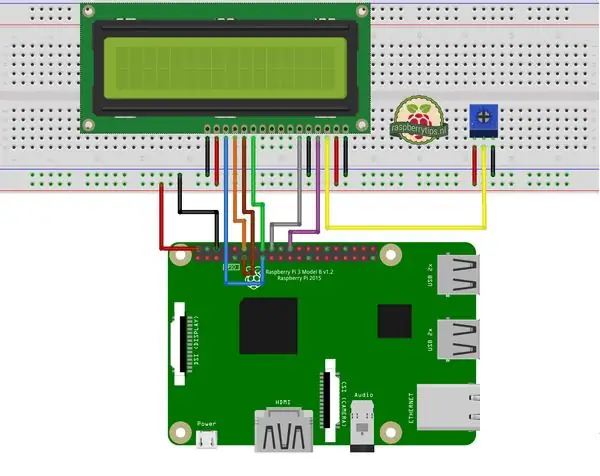
Để màn hình LCD của bạn hoạt động, hãy kết nối chân đầu tiên với đất và chân thứ hai với + 5V. Chân thứ ba phải được kết nối với một điện trở 5k với đất hoặc một chiết áp nếu bạn muốn thay đổi độ sáng.
Chân RS đi đến GPIO22, RW đi thẳng đến gnd là tốt. Tại thời điểm này, bạn sẽ thấy một dòng hình chữ nhật màu đen trên màn hình của mình. bây giờ chỉ cần kết nối 8 chân dữ liệu với chân GPIO mà bạn có sẵn và kết nối LED + với 5v, LED- với mặt đất.
Bước 4: Hiển thị phân đoạn 4 * 7
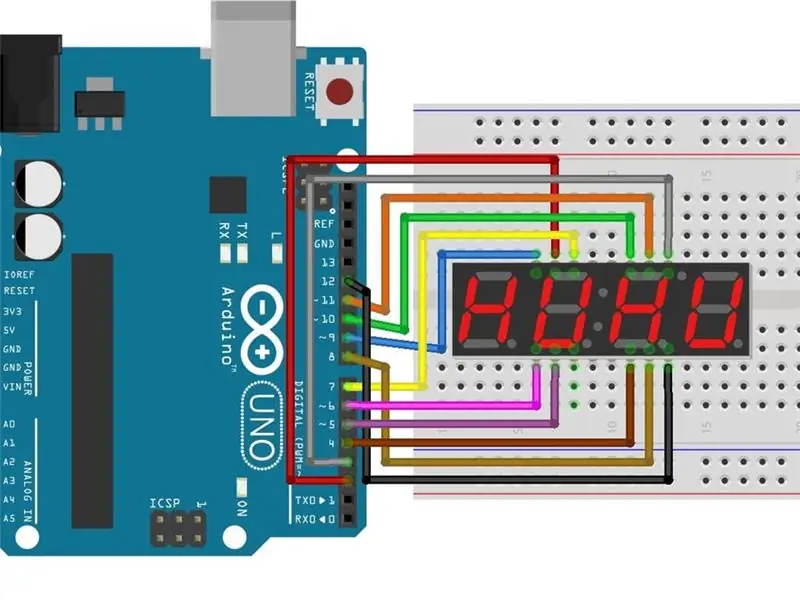
Màn hình của bạn có thể là cực dương chung / cực âm chung. Điều này không quan trọng đối với cách bạn kết nối nó, nhưng rất tốt nếu bạn biết loại nào bạn có. Đảm bảo giữ cho chân RX0 trống, vì chúng ta sẽ cần kết nối chân này với TX0 trên RPI. Phần còn lại của các kết nối không quan trọng, vì mã được viết sau đó.
Bước 5: Thi công

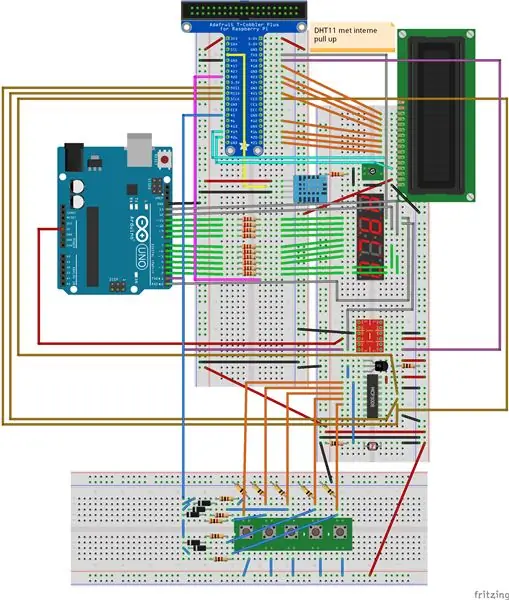
Để tạo thiết lập này trên breadboard, bạn sẽ cần nhiều dung lượng. Tôi khuyên bạn nên hàn MCP với điện trở LM35 và al trên bản in thử và thêm một số tiêu đề. Bằng cách này, bạn có thể chỉ cần kết nối nó với một vài dây jumper nữ / nữ. Đảm bảo kết nối khu đất raspberri và arduino. Hãy cẩn thận không kết hợp 3.3V với 5V
Bước 6: Phần mềm

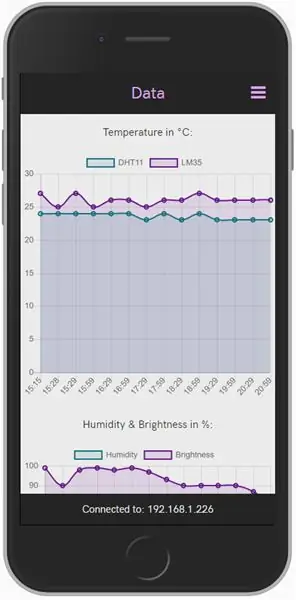
Tôi đã sử dụng Python, với flask cho phụ trợ. Html, css / less & javascript làm mã giao diện người dùng và arduino cho arduino.
Ngoài ra còn có một cơ sở dữ liệu chạy trên Raspberry pi để lưu dữ liệu cảm biến, cũng như các cảnh báo bạn đã đặt và thông tin người dùng. Cơ sở dữ liệu này được chạy trên máy chủ MariaDB. Các truy vấn để lấy dữ liệu ra khỏi điều này được viết bằng backen của tôi, bằng python. Điều này chuyển đổi dữ liệu thành json trên các điểm cuối tùy chỉnh. Chúng tôi có thể lấy dữ liệu đó trong giao diện người dùng của mình bằng cách gửi yêu cầu GET tới phần phụ trợ của chúng tôi. Ở đây chúng tôi có thể làm bất cứ điều gì chúng tôi muốn với dữ liệu. Tôi đã chọn đồ thị, được tạo bởi chart.js, là một phần mở rộng của javascript.
Đề xuất:
Động cơ bước Điều khiển động cơ bước Không cần vi điều khiển !: 6 bước

Động cơ bước Điều khiển động cơ bước Không cần vi điều khiển !: Trong phần Hướng dẫn nhanh này, chúng tôi sẽ tạo một bộ điều khiển động cơ bước đơn giản bằng cách sử dụng động cơ bước. Dự án này không yêu cầu mạch phức tạp hoặc vi điều khiển. Vì vậy, không cần thêm ado, chúng ta hãy bắt đầu
Động cơ bước được điều khiển Động cơ bước không có vi điều khiển (V2): 9 bước (có hình ảnh)

Động cơ bước được điều khiển bằng động cơ bước Không cần vi điều khiển (V2): Trong một trong những Hướng dẫn trước đây của tôi, tôi đã chỉ cho bạn cách điều khiển động cơ bước bằng cách sử dụng động cơ bước mà không cần vi điều khiển. Đó là một dự án nhanh chóng và thú vị nhưng nó đi kèm với hai vấn đề sẽ được giải quyết trong Có thể hướng dẫn này. Vì vậy, hóm hỉnh
Đầu máy mô hình điều khiển động cơ bước - Động cơ bước như một bộ mã hóa quay: 11 bước (có hình ảnh)

Đầu máy mô hình điều khiển động cơ bước | Động cơ bước làm bộ mã hóa quay: Trong một trong những phần Hướng dẫn trước, chúng ta đã học cách sử dụng động cơ bước làm bộ mã hóa quay. Trong dự án này, bây giờ chúng ta sẽ sử dụng bộ mã hóa quay động cơ bước đó để điều khiển đầu máy mô hình bằng vi điều khiển Arduino. Vì vậy, không có fu
Âm thanh bay bổng với Arduino Uno Từng bước (8 bước): 8 bước

Acoustic Levitation With Arduino Uno Step-by-by-by (8 bước): bộ chuyển đổi âm thanh siêu âm L298N Dc cấp nguồn cho bộ chuyển đổi âm thanh nữ với chân cắm một chiều nam Arduino UNOBreadboard Cách hoạt động: Đầu tiên, bạn tải mã lên Arduino Uno (nó là một vi điều khiển được trang bị kỹ thuật số và các cổng tương tự để chuyển đổi mã (C ++)
Động cơ bước Điều khiển động cơ bước Động cơ bước - Động cơ bước như một bộ mã hóa quay: 11 bước (có hình ảnh)

Động cơ bước Điều khiển động cơ bước Động cơ bước | Động cơ bước như một bộ mã hóa quay: Có một vài động cơ bước nằm xung quanh và muốn làm điều gì đó? Trong Có thể hướng dẫn này, hãy sử dụng động cơ bước làm bộ mã hóa quay để điều khiển vị trí của động cơ bước khác bằng vi điều khiển Arduino. Vì vậy, không cần phải quảng cáo thêm, chúng ta hãy
